Ayuda Visual Studio 2019 y SQL server
Publicado por Luis (2 intervenciones) el 09/04/2020 00:51:50
Hola, necesito ayuda. (Visual Studio 2019 y SQL SMS 18)
Tengo un formulario creado con WindowsForms en el cual tengo un textBox y un ComboBox. El comboBox lo cargué con datos de un campo de tabla SQL server, en este se muestra una lista de opciones de Areas de TI (únicamente el nombre del Area)..
Quiero registrar nombres en otra tabla de la base de datos para registrar Analistas. El nombre debe estar relacionado con el ID de las Areas listadas en el comboBox.
En el textBox quiero ingresar un Nombre, de tal manera que al dar click en un Boton(Registrar) se registre, en la tabla Analistas, el nombre del Analista y el Area que este seleccionada en el comboBox.
¿Cómo hago para obtener el ID de la tabla AreasTI y para registrar los datos el la tabla Analistas?
Mis tablas están así:
AreasTI
- idArea
- NombreArea
Analistas
- idArea
- NombreAnalista
- idArea
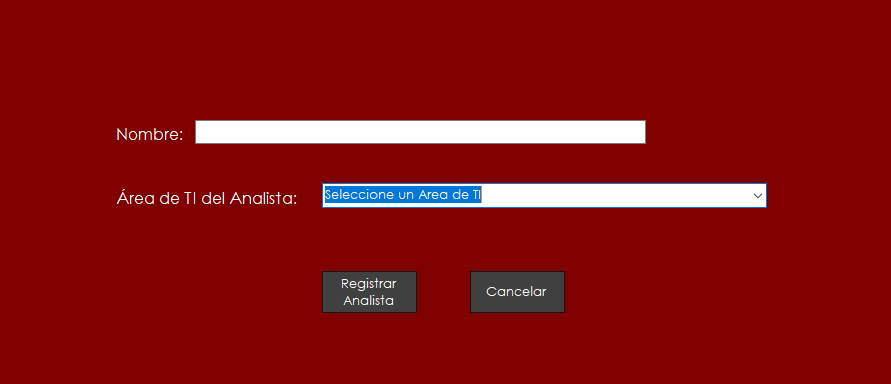
Tengo un formulario creado con WindowsForms en el cual tengo un textBox y un ComboBox. El comboBox lo cargué con datos de un campo de tabla SQL server, en este se muestra una lista de opciones de Areas de TI (únicamente el nombre del Area)..
Quiero registrar nombres en otra tabla de la base de datos para registrar Analistas. El nombre debe estar relacionado con el ID de las Areas listadas en el comboBox.
En el textBox quiero ingresar un Nombre, de tal manera que al dar click en un Boton(Registrar) se registre, en la tabla Analistas, el nombre del Analista y el Area que este seleccionada en el comboBox.
¿Cómo hago para obtener el ID de la tabla AreasTI y para registrar los datos el la tabla Analistas?
Mis tablas están así:
AreasTI
- idArea
- NombreArea
Analistas
- idArea
- NombreAnalista
- idArea
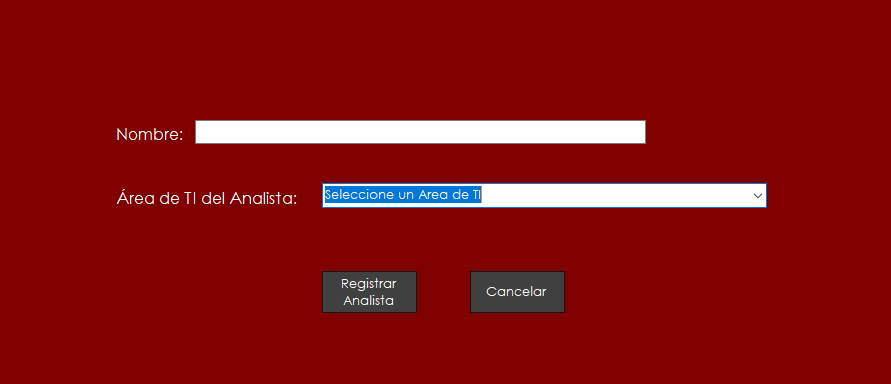
Valora esta pregunta


0

